Содержание
- 2. Принтер; Процессор; Клавиатура; Флэш-память; Монитор; Оперативная память; Устройство CD-ROM. Без каких из перечисленных ниже устройств работа
- 3. Определите возможный объём следующих носителей информации, используя указанные варианты ответов (1,44 Мб, 700 Мб, 120 Гб,
- 4. Заполните таблицу *
- 5. У Андрея на жёстком диске компьютера есть игра TETRIS. У его друга Коли такой игры нет.
- 6. Программное обеспечение компьютера Операционная система – обеспечивает совместное функционирование всех устройств компьютера и предоставляет пользователю доступ
- 7. Функции операционной системы Тестирование отдельных узлов аппаратуры, памяти и других компонентов оборудования Сопряжение прикладной программы с
- 8. Установка и загрузка операционной системы Установка ОС Загрузка ОС Дистрибутив Системный диск Оперативная память *
- 9. Установка операционной системы Установка ОС – файлы операционной системы копируются с диска дистрибутива на жесткий диск
- 10. Загрузка операционной системы Загрузка операционной системы начинается в одно из трех случаев – после: включения питания
- 11. КЛАССИФИКАЦИЯ ПРОГРАММНОГО ОБЕСПЕЧЕНИЯ ПК *
- 12. Стандартные программы ОС Windows Paint – графический редактор, позволяет создавать, просматривать и редактировать рисунки или отсканированные
- 14. Скачать презентацию









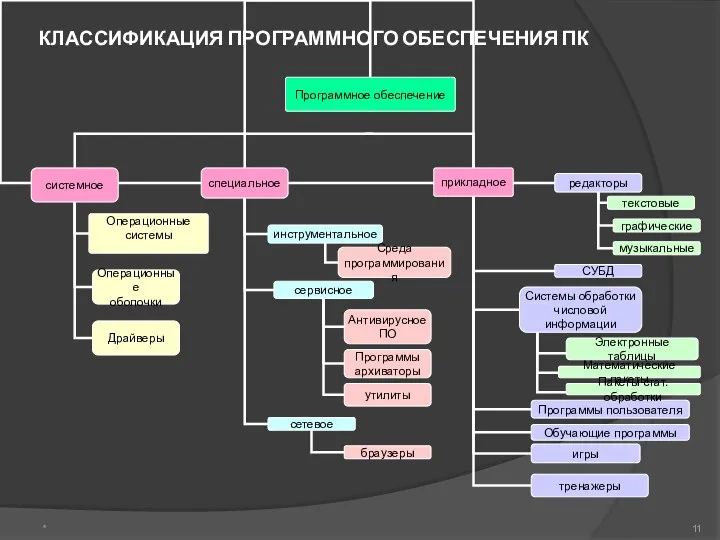

 Работа с программой Microsoft Word
Работа с программой Microsoft Word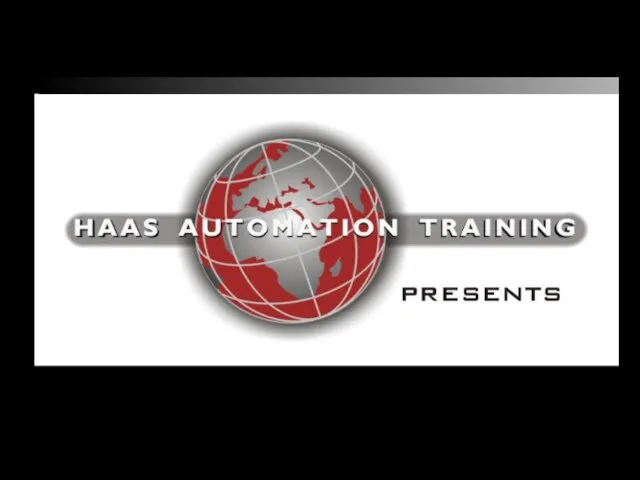 Панель HAAS. Режим редактирования
Панель HAAS. Режим редактирования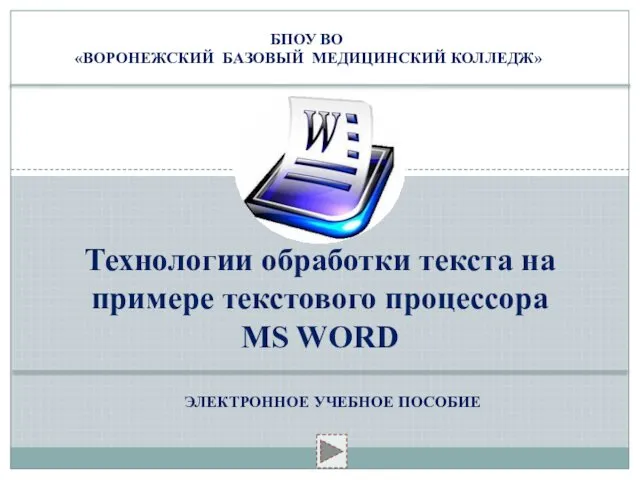 Технологии обработки текста на примере текстового процессора MS WORD
Технологии обработки текста на примере текстового процессора MS WORD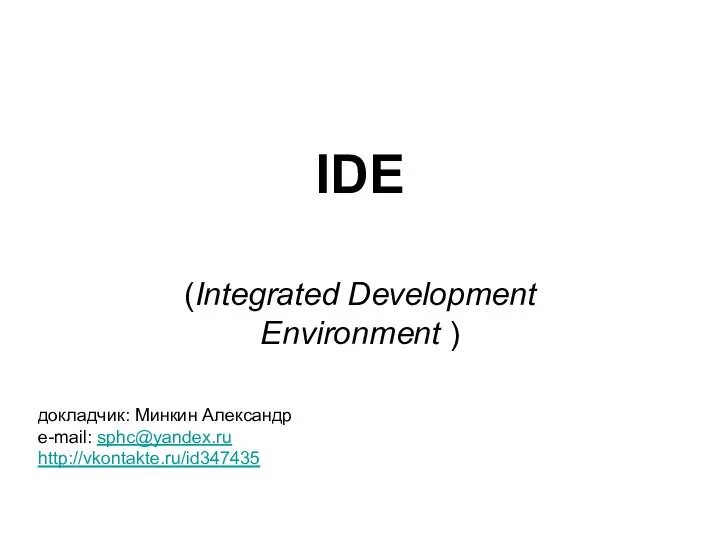 IDE (Integrated Development Environment )
IDE (Integrated Development Environment ) Афиши. Основы типографики для самых маленьких
Афиши. Основы типографики для самых маленьких Java GUI (AWT, Swing)
Java GUI (AWT, Swing)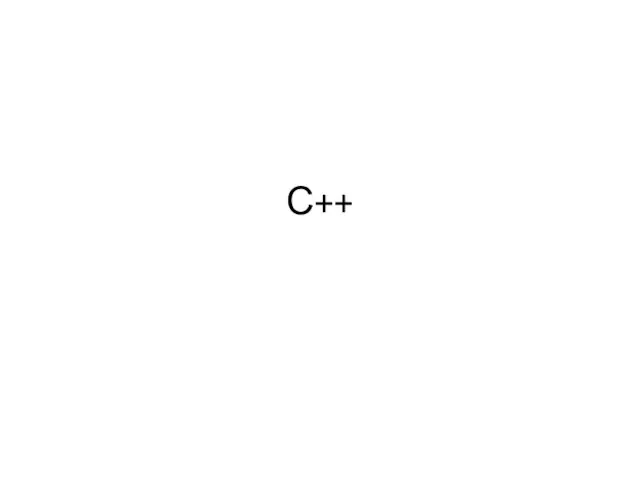 С++ Программирование
С++ Программирование Решение логических задач с помощью нескольких таблиц
Решение логических задач с помощью нескольких таблиц Component Enabler for .NET. Overview
Component Enabler for .NET. Overview Создание приложений на OC Android
Создание приложений на OC Android Электронные таблицы Excel
Электронные таблицы Excel Розробка програмного забезпечення для обробки зображень шліфів напівкоштовних мінералів
Розробка програмного забезпечення для обробки зображень шліфів напівкоштовних мінералів Измерение информации. Единицы измерения информации
Измерение информации. Единицы измерения информации Исследование методологии морфологического анализа
Исследование методологии морфологического анализа Современный компьютер
Современный компьютер Стандартные задачи на одномерные массивы
Стандартные задачи на одномерные массивы Общие сведения о компьютерных сетях
Общие сведения о компьютерных сетях Презентация по информатике Одномерные массивы
Презентация по информатике Одномерные массивы 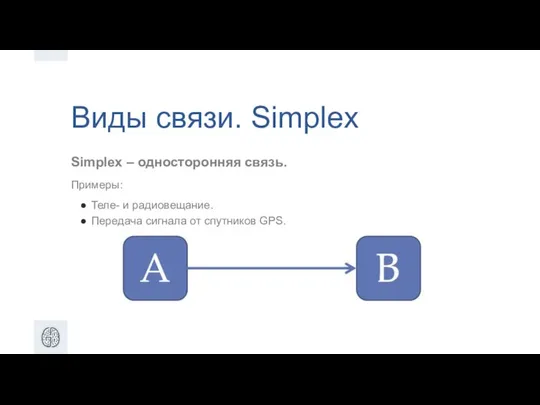 Виды связи. Simplex
Виды связи. Simplex Множество - структурированный тип данных
Множество - структурированный тип данных Программы линейных алгоритмов на языке программирования Pascal (8 класс)
Программы линейных алгоритмов на языке программирования Pascal (8 класс) Объектно-ориентированные подходы
Объектно-ориентированные подходы Презентация "Вычислительные сети" - скачать презентации по Информатике
Презентация "Вычислительные сети" - скачать презентации по Информатике Использование ресурсов сервиса LearningApps.org в образовательном процессе
Использование ресурсов сервиса LearningApps.org в образовательном процессе Информация Свойства информации Единицы измерения информации
Информация Свойства информации Единицы измерения информации Понятие алгоритма. Алгоритмы в жизни человека
Понятие алгоритма. Алгоритмы в жизни человека Визуальные стили и навигация в 3D-пространстве (часть 1)
Визуальные стили и навигация в 3D-пространстве (часть 1) Arquitectura de ordenadores
Arquitectura de ordenadores